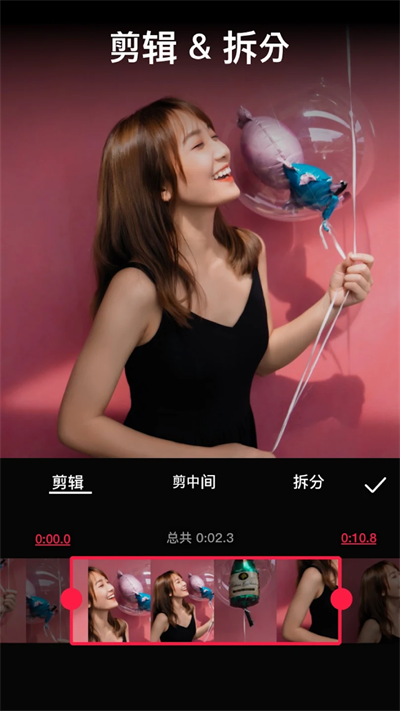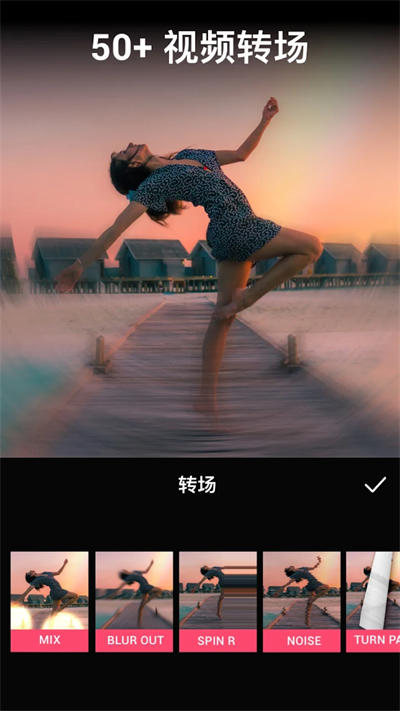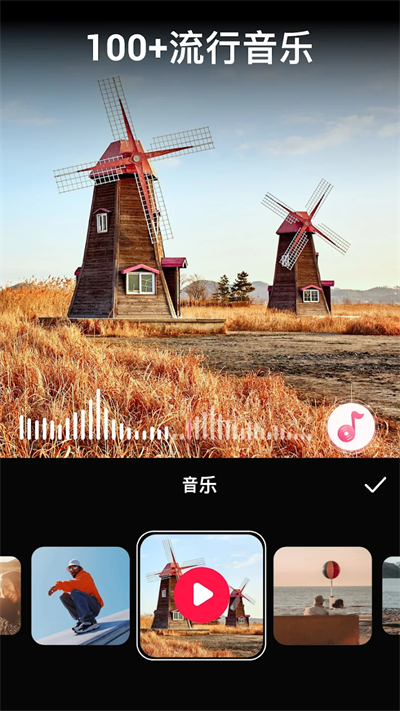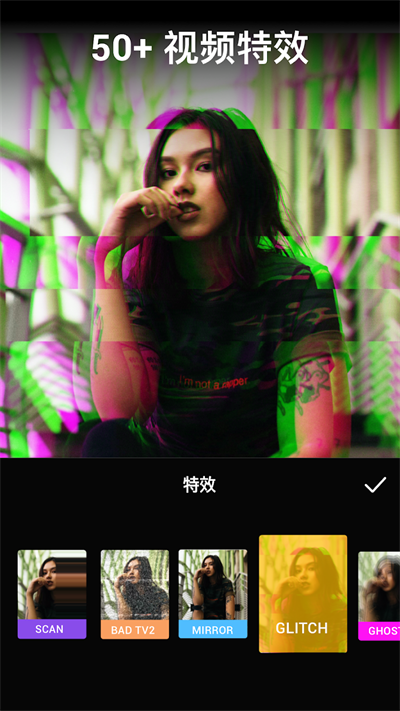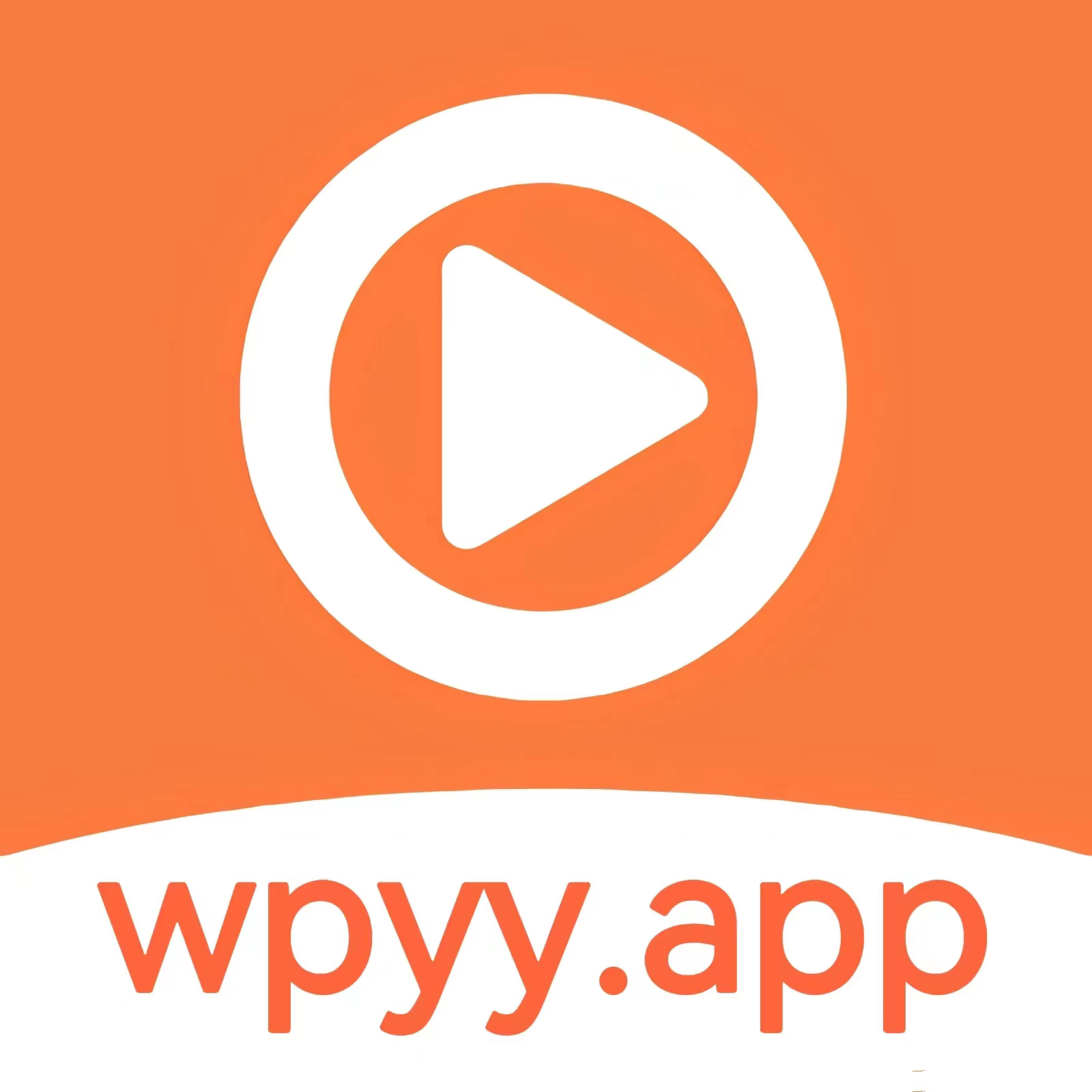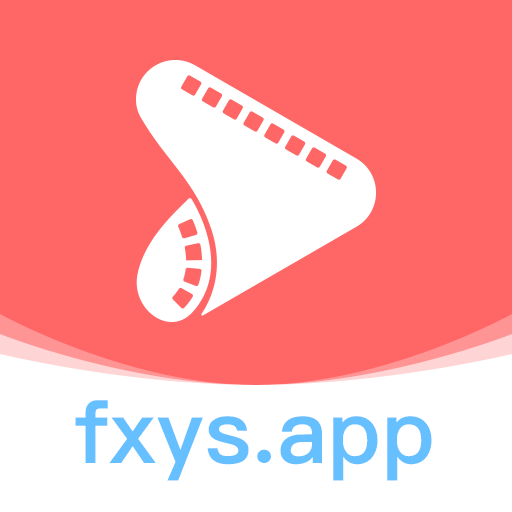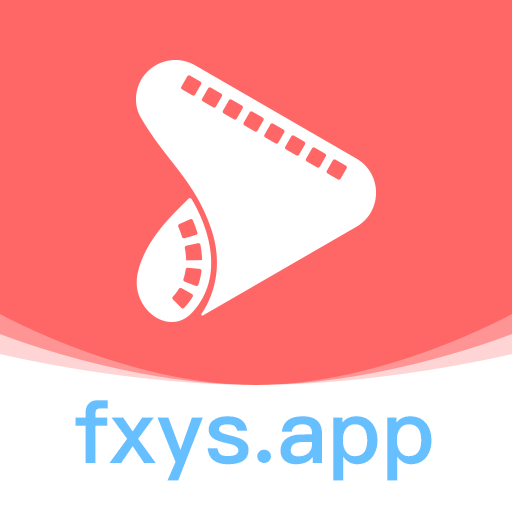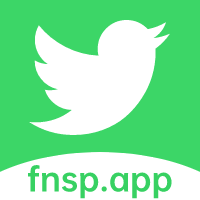VideoGuru视频编辑器
应用介绍
想要轻松制作出专业又吸睛的短视频吗?这款功能强大的视频剪辑工具绝对是你的好帮手!它不仅支持基础的视频裁剪、合并、调速等操作,还能为你的作品添加酷炫特效、精美滤镜和个性贴纸。最让人惊喜的是,软件内置海量免费音乐资源,还能导入本地音频,让你的视频瞬间拥有完美BGM。所有编辑过程完全免费,导出视频也不会添加任何水印,操作界面简洁直观,新手也能快速上手。无论是日常记录还是创意表达,这款工具都能满足你的需求,心动的话就赶快下载体验吧!
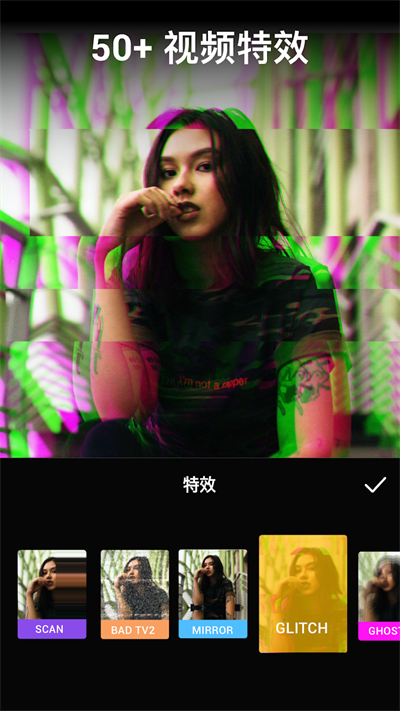
VideoGuru视频编辑软件特色
1、影片编辑:影片修剪,影片压缩,合并影片,翻转影片。
2、添加音乐:将Video.Guru精选音乐或您自己的音乐添加到视频中。
3、视频调速:编辑视频中的快动作或慢动作,控制每个片段的速度。
4、添加贴纸:在视频中添加表情符号贴纸和自定义贴纸,使影片更加生动。
5、插入文字:在视频上写入文本,并可改变文本字体和颜色。
6、添加转场:各类幻灯片、特效转场,卡点视频制作更酷哦!
7、滤镜效果:添加令人惊叹的滤镜效果。
8、炫酷特效:在视频中加入特效,令视频秒变大片。
9、基础调节 :亮度、对比度、饱和度、锐度、暗角⋯⋯
10、我的草稿:将未完成的影片储存在我的草稿中。
11、无广告编辑:当您在编辑视频时,屏幕不会出现干扰广告。
VideoGuru视频编辑如何添加自定义音乐
1、点击"音乐"
2、点击"我的音乐",通过选择音乐文件或者视频提取音频来添加自定义音乐
VideoGuru视频编辑如何添加转场效果
1、点击两个视频之间的按钮
2、添加转场效果
VideoGuru视频编辑如何拆分视频
1、点击时间轴
2、点击"拆分"
VideoGuru视频编辑如何进行视频素材编辑
1、点击已经插入的素材进行编辑
2、长按并拖动调节该素材的位置
3、拖动把手调节素材长度
VideoGuru视频编辑如何添加贴纸动画
1、点击贴纸进行编辑
2、点击动画
更新日志
v1.495.144版本
*用AI提高质量
*复古滤镜和漫画效果
*轻松搜索和添加音乐
*错误修复和其他改进
附加信息
- 版本 v1.495.144
- 更新 2025-06-18 10:43:07
- 大小 44.64MB
- 语言 简体中文
- 系统 Android
- 类型 影音播放
用户评论
- ★
- ★
- ★
- ★
- ★